Comment transférer mon domaine vers un autre fournisseur ?
Si vous souhaitez transférer votre domaine vers un autre bureau d’enregistrement, il vous sera demandé le code de transfert auth-code (certaines entreprises appellent ce code EPP code). Il s’agit d’un code alphanumérique remis exclusivement au gestionnaire du domaine afin d’éviter que quelqu’un ne transfère votre domaine sans votre accord.

Veuillez noter que nos serveurs de noms, ainsi que nos produits, ne peuvent être utilisés qu’avec des domaines enregistrés chez Swizzonic. Après le transfert, la zone DNS ainsi que toutes les données d’hébergement sont immédiatement supprimées.
Le code de transfert peut être généré directement dans votre compte d’utilisateur comme suit :
Connectez-vous sur www.swizzonic.ch en cliquant sur Espace client en haut à droite.
Si vous ne savez plus comment faire, suivez ces instructions.
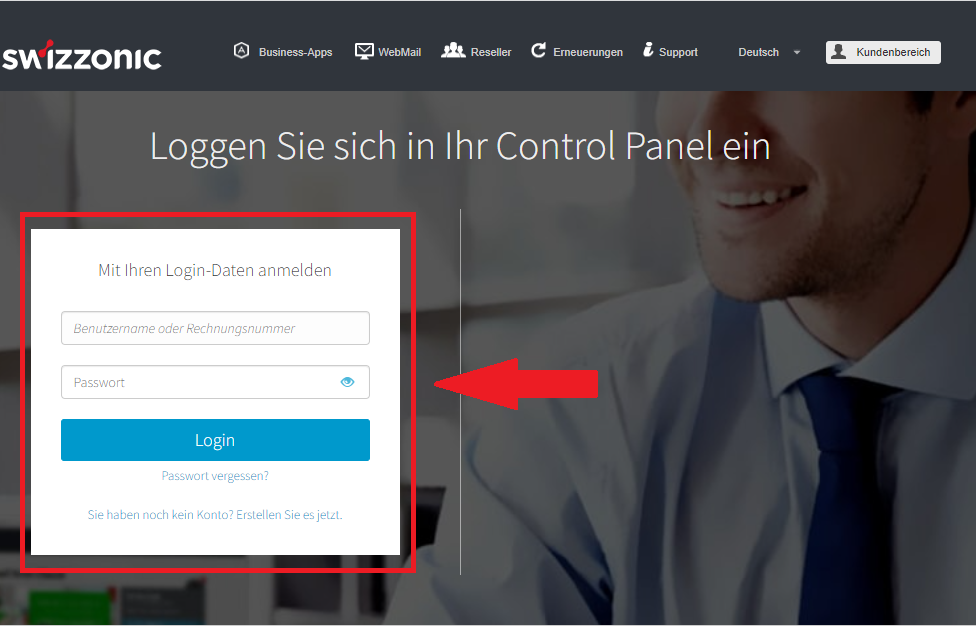
Cliquez sur le domaine souhaité
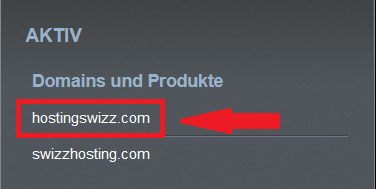
Cliquez sur l’icône Domaine ET DNS.
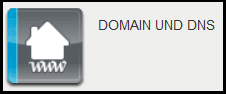
Cliquez ensuite sur AuthInfo Code
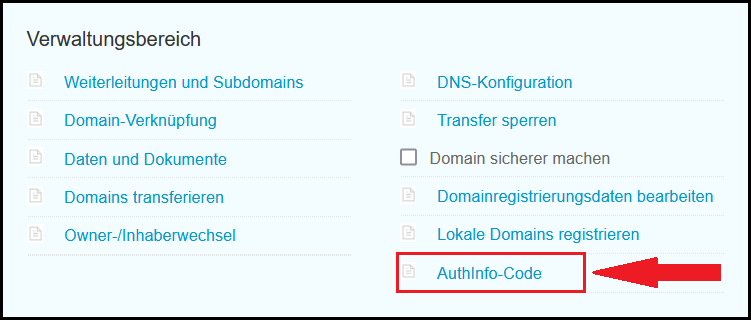

| Pour certaines extensions, vous trouverez le code de transfert (Auth-Code) directement sur la page (p. ex. .com, .net, .org). | 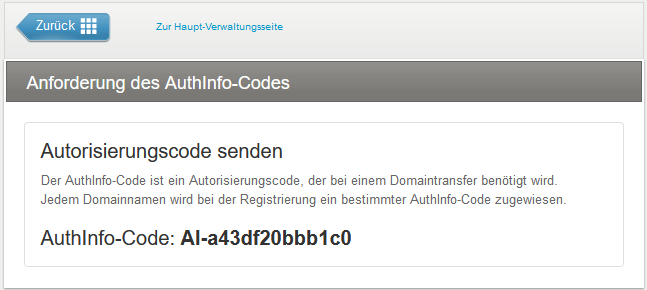 |
| Pour d’autres extensions (par exemple .it), vous trouverez un bouton qui vous permet de demander que le code de transfert soit automatiquement envoyé directement à l’adresse e-mail du propriétaire du domaine. |  |
Pour de nombreuses autres extensions, y compris les extensions internationales, il n’est pas possible de récupérer le code de transfert (code Auth) par vous-même et vous devez plutôt ouvrir une demande d’assistance dans l’espace client.
Comment transférer mon domaine d’un autre fournisseur vers Swizzonic ?
Démarrez le transfert depuis la zone de transfert.
Saisissez le nom du domaine que vous souhaitez transférer et cliquez sur Transférer le domaine.

À ce stade, il vous sera demandé si vous souhaitez conserver le DNS actuel ou passer au DNS Swizzonic.ch.
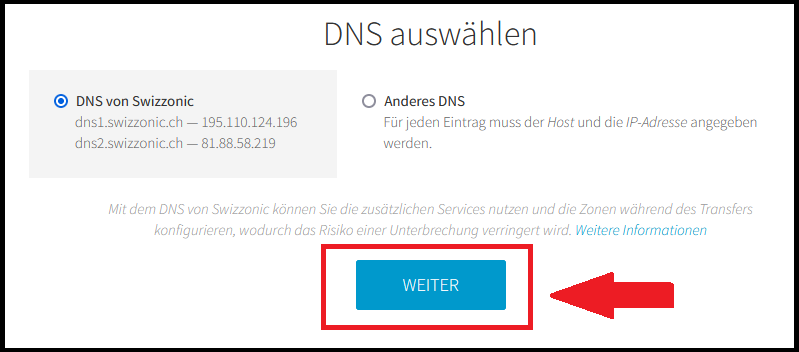

Quelle option dois-je choisir ?
- En choisissant Je garde le DNS actuel, vous pouvez continuer à utiliser des services tels que le courrier électronique et les services de site web, si votre fournisseur actuel le permet.
- En choisissant l’option Je choisis Swizzonic DNS, vous devrez recréer vos boîtes aux lettres et publier le contenu de votre site web. Vos services actuels ne fonctionneront plus. Avec cette option, vous avez deux possibilités différentes :
- Activez la zone DNS par défaut de Swizzonic et attendez le transfert pour recréer vos services
- Configurer la zone DNS pour qu’elle soit adressée à la plateforme actuelle ou aux services externes que vous utilisez déjà
Une fois que vous avez fait votre choix de DNS, l’écran suivant vous demande d’introduire toutes les données relatives au détenteur du domaine.
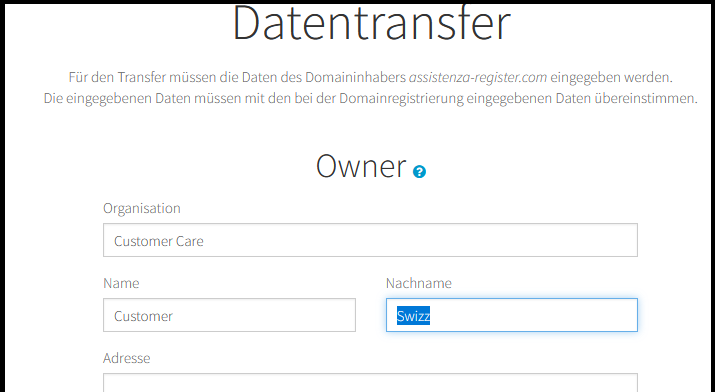

Pendant la phase de transfert (transfert), il n’est pas possible de modifier les données relatives au détenteur du domaine. Une fois que le domaine a atterri sur Swizzonic.ch, vous pouvez modifier ces informations. (voir les instructions relatives au changement de titulaire).
Terminez la première partie de la procédure de transfert en choisissant votre méthode de paiement préférée.
Une fois le paiement effectué, un e-mail est envoyé à l’adresse du destinataire, l’invitant à saisir le code de transfert via un lien. (Authorization code)

Une fois le code de transfert saisi, il n’est plus possible d’arrêter le transfert ; il se termine automatiquement dans les délais impartis par les autorités.
Assurez-vous alors que vous avez bien lancé le transfert (transfer) avec les bonnes données.
La durée du transfert (transmission) pour certains TLD est d’environ 5 jours ouvrables et ne peut pas être accélérée par nos soins. Veuillez vous adresser au registraire perdant.
Informations générales à vérifier AVANT de commencer le transfert
Effectuez dans tous les cas la liste de contrôle ci-dessous afin de vous prémunir contre tout retard ou refus lors du transfert :
- Vérifiez la date d’expiration du domaine que vous souhaitez transférer: Nous vous recommandons de ne lancer le transfert que si le domaine n’a pas encore expiré, sinon le processus risque d’échouer.
- Vérifiez le statut du domaine sur la page WHOIS: si le domaine n’est pas dans le statut OK ou ACTIF, il ne peut pas être transféré et vous devez demander un changement de statut au gestionnaire actuel du domaine.
- Vérifiez la date d’enregistrement du domaine: vous ne pouvez transférer des domaines .com, .net et .org que s’ils sont enregistrés depuis plus de 60 jours.
- Assurez-vous que les adresses électroniques du propriétaire et de l’administration fonctionnent: Si les adresses électroniques de contact ne fonctionnent pas, le transfert ne pourra pas être mené à bien.
ATTENTION : Selon les règles internationales de l’ICANN, la modification de l’adresse e-mail d’un domaine .com, .net ou .org entraîne son blocage (client transfer prohibited) pendant 60 jours. Cliquez ici pour plus de détails. - Débloquez votre domaine: si vous avez précédemment bloqué le domaine pour les transferts ou si vous avez activé Private Whois, contactez votre fournisseur d’accès pour demander une mise à jour du domaine. Veuillez noter qu’il n’est pas possible de transférer des domaines enregistrés en mode privé.(WHOIS privé)
Comment transférer mon domaine vers un autre compte utilisateur au sein de Swizzonic ?
Si vous souhaitez transférer votre domaine/produit à une autre personne/compte d’utilisateur au sein de Swizzonic, veuillez suivre la procédure suivante :
Ouvrir un nouveau compte au nom du nouveau titulaire
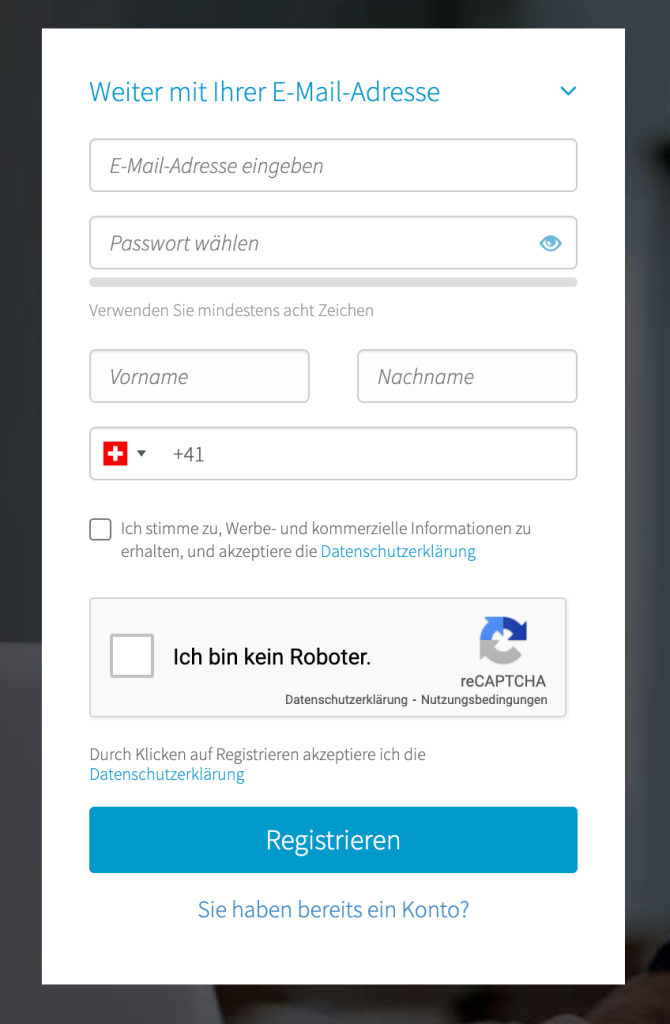

Veuillez noter que toutes les données de contact, y compris l’adresse, doivent être saisies après l’enregistrement. Dans le cas contraire, le transfert ne sera pas possible.
Apprenez ici comment l’adresse peut être adaptée.
Depuis le compte client qui héberge le domaine, demander un transfert via un ticket

Effectuer le changement de titulaire dans le nouveau compte client.
Une nouvelle facture est établie pendant le processus.
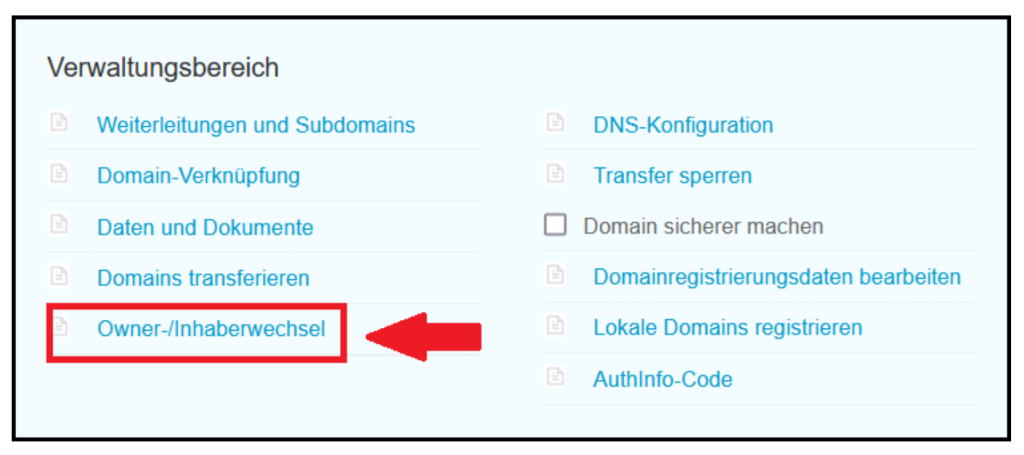
Comment puis-je adapter les données du détenteur auprès du registre (adresse, numéro de téléphone, adresse e-mail) ?
Connectez-vous sur www.swizzonic.ch en cliquant sur Espace client en haut à droite.
Si vous ne savez plus comment faire, suivez ces instructions.
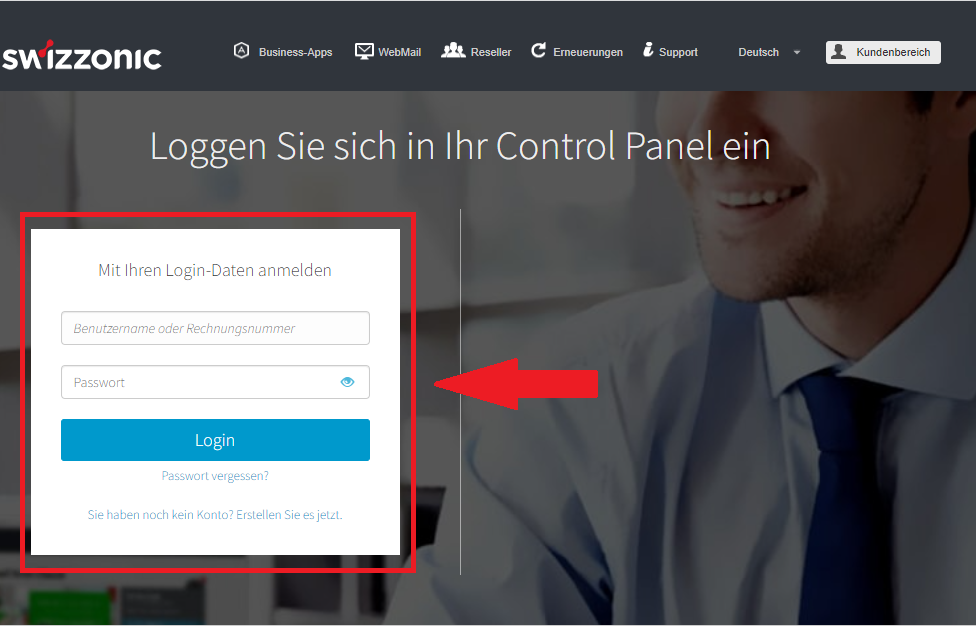
Cliquez sur le domaine souhaité
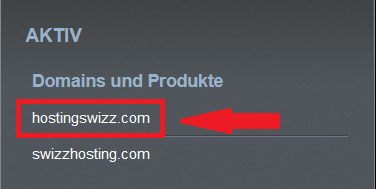
Cliquez sur l’icône Domaine et DNS.
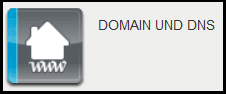
Dans la section Domaines, sélectionnez le lien Modifier les données d’enregistrement du domaine.

Saisissez les données requises, cochez les cases qui s’affichent et cliquez sur Suivant.

En cas de changement d’adresse électronique du mandataire, l’ancien et le nouveau mandataire recevront tous deux un courrier électronique après l’envoi de la demande, dans lequel ils pourront approuver ou refuser l’opération à l’aide du formulaire d’approbation joint. La modification n’aboutit que si les deux cessionnaires donnent leur accord dans les 14 jours, sinon elle est annulée.
Pour les gTLD : une fois la mise à jour effectuée, le domaine concerné est placé sous le statut « Transfer Lock » (c’est-à-dire qu’il ne peut pas être transféré vers un autre bureau d’enregistrement) pendant une période de 60 jours.
Comment effectuer le changement complet de détenteur (organisation, personne de contact) auprès du Registre ?

La procédure de changement de mandataire pour les domaines .it, .com, .net, .org, .biz, .info, .mobi et .eu coûte le même prix que le renouvellement et comprend une année de maintenance pour votre domaine, qui sera ajoutée à la date d’expiration naturelle une fois la commande terminée.
Pour les autres renouvellements, la date d’expiration est déterminée après le changement d’assignataire selon les règles de chaque Autorité, et les coûts peuvent varier.
Connectez-vous sur www.swizzonic.ch en cliquant sur Espace client en haut à droite.
Si vous ne savez plus comment faire, suivez ces instructions.
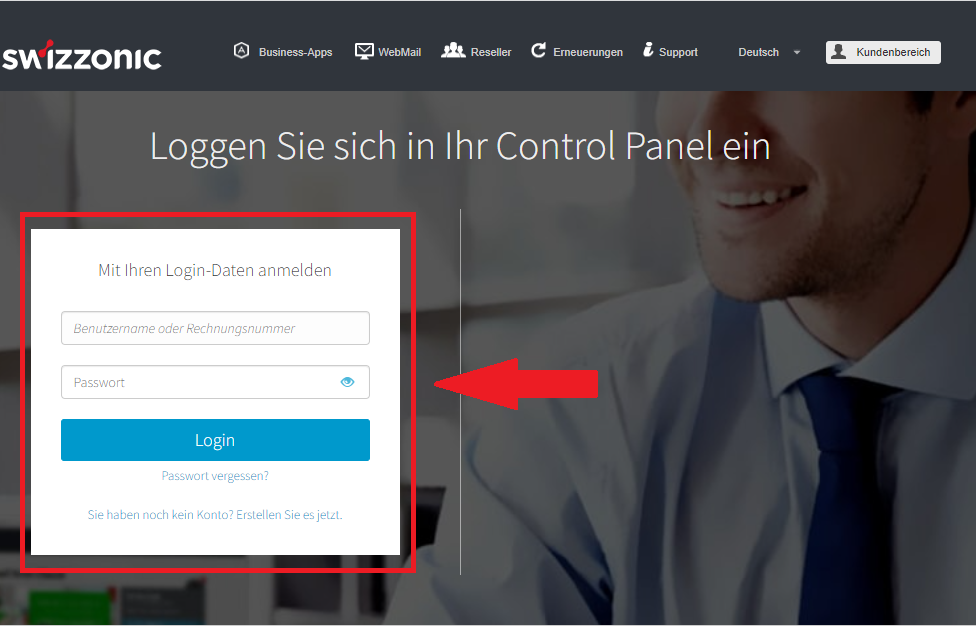
Cliquez sur le domaine souhaité
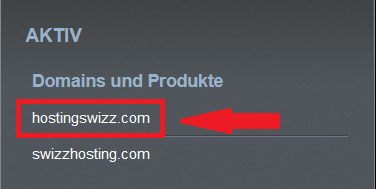
Cliquez sur l’icône Domaine et DNS.
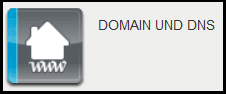
Sélectionnez le lien Changement de propriétaire / titulaire
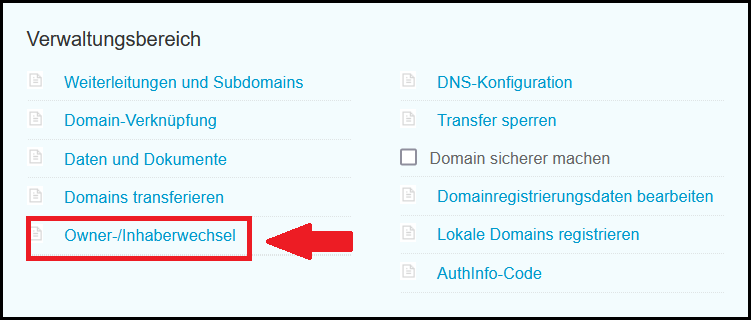
Sur la page suivante, saisissez le nom du domaine pour lequel vous souhaitez effectuer le changement, puis cliquez sur Suivant.
Saisissez toutes les données du nouveau mandataire/admin.c du domaine et cliquez à nouveau sur Continuer.

Immédiatement après la fin de la commande, un e-mail est envoyé au nouveau mandataire avec un lien pour approuver la modification. Après confirmation, un deuxième e-mail est envoyé à l’adresse du mandataire actuel/précédent pour l’approbation finale de la modification. Si l’adresse e-mail actuelle n’est pas active, veuillez contacter le service clientèle pour effectuer une confirmation manuelle à l’aide du formulaire.

Si vous n’avez plus accès à l’adresse e-mail actuelle, vous pouvez envoyer la demande de modification manuelle par ticket via le formulaire suivant :
